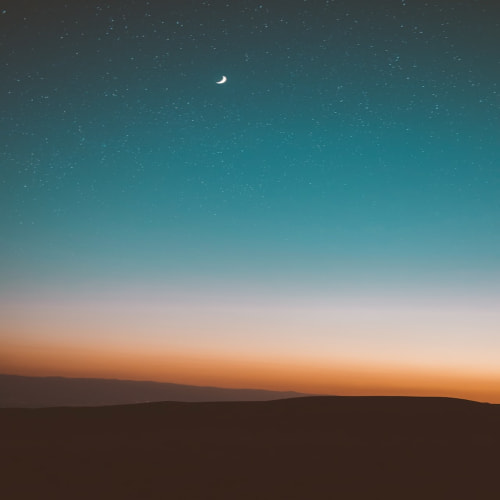워드프레스를 통해 블로그를 시작하는 것은 많은 이들에게 특별한 여정이 될 수 있습니다. 초보자의 입장에서는 다양한 설정과 옵션이 다소 혼란스러울 수 있습니다. 하지만 걱정하지 마십시오. 올바른 설치 방법과 기본 설정, 필수 플러그인, 그리고 효과적인 콘텐츠 작성법을 통해 누구나 손쉽게 블로그를 운영할 수 있습니다. 이 글에서는 블로그 초보자를 위한 중요한 첫걸음을 안내해 드리니, 여러분의 블로그 여정이 한층 더 의미 있는 시간이 될 것입니다.

워드프레스 설치 방법

워드프레스를 처음 설치하는 과정은 다소 복잡하게 느껴질 수도 있지만, 기본적인 절차를 잘 이해하면 어렵지 않습니다. 워드프레스는 전세계의 웹사이트의 약 43%를 차지하고 있는 가장 인기 있는 콘텐츠 관리 시스템(CMS)입니다! 그렇다면 어떻게 설치할 수 있을까요?
1. 웹 호스팅 선택하기
워드프레스를 설치하기 위해선 먼저 웹 호스팅 서비스를 선택해야 합니다. 링크호스트, 카페24, 블루호스트 등 여러 호스팅 업체가 있으며, 이들 중 대부분은 한 클릭으로 워드프레스를 설치할 수 있는 기능을 제공합니다. 호스팅을 찾을 때는 SSL 지원, 전문적인 고객 서비스, 서버 스펙 등을 고려해야 합니다.
2. 도메인 등록
웹사이트 주소를 나타내는 도메인도 필수적입니다. 도메인 등록 서비스는 가비아, 후이즈 등 여러 업체에서 제공하고 있으며, 연간 비용이 약 1만원에서 3만원 정도입니다. 도메인을 선택할 때에는 간결하고 기억하기 쉬운 이름으로 선택하는 것이 좋습니다!
3. 워드프레스 다운로드 및 설치
워드프레스 공식 웹사이트(wordpress.org)에서 최신 버전의 워드프레스를 다운로드 합니다. 이후 FTP 클라이언트(예: FileZilla)를 사용하여 서버에 파일을 업로드합니다. 웹 호스팅 서비스에서 제공하는 파일 관리자를 통해서는 간편하게 업로드할 수도 있습니다. 이 과정에서는 보통 최근 버전의 워드프레스 파일이 약 15~20MB 정도 되므로, 매우 가볍습니다.
4. 데이터베이스 생성하기
워드프레스를 설치하기 위해서는 MySQL 데이터베이스가 필요합니다. 호스팅 패널에 로그인하여 데이터베이스를 생성하는 절차가 필요하며, 이때 사용자 이름과 비밀번호도 함께 설정합니다. 이런 데이터베이스 설정은 보통 10분 이내에 완료할 수 있습니다.
5. wp-config.php 파일 설정
업로드한 워드프레스 파일 안에 wp-config-sample.php 파일이 있습니다. 이 파일을 열어 데이터베이스 정보(데이터베이스 이름, 사용자 이름, 비밀번호)를 입력한 후, wp-config.php로 이름을 변경합니다. 이 기술적인 단계는 처음 접하는 사용자에게 조금 어려울 수 있지만, 포털 사이트에서 제공하는 예시를 참고하면 쉽게 해결할 수 있습니다.
6. 웹사이트 설치 진행하기
브라우저에 도메인을 입력하면 자동으로 ‘워드프레스 설치 마법사’가 실행됩니다. 여기서 사이트 제목, 사용자 이름, 비밀번호 등을 입력하신 후, '설치하기' 버튼을 클릭합니다! 약 5분 이내로 설치가 완료되며, 짜잔~ 이제 로그인 페이지로 이동할 수 있습니다.
이 과정을 통해 간단하게 워드프레스를 설치할 수 있습니다. 시작은 다소 복잡하게 느껴지지만, 차근차근 진행하면 누구나 쉽게 설치할 수 있으니 믿음을 가지고 도전해 보시길 바랍니다! 🔧✨



기본 설정과 맞춤화

워드프레스를 설치한 후, 기본 설정과 맞춤화는 블로그의 성공을 위한 중요한 첫걸음입니다. 많은 사용자들이 이 단계를 소홀히 여기곤 하지만, 실제로는 세밀한 설정이 사이트의 성능과 사용자 경험에 큰 영향을 미친다고 합니다. 기본 설정을 통해 사이트의 전체적인 구조와 전략을 세울 수 있으며, 맞춤화를 통해 개인적인 색깔을 입힐 수 있습니다.
일반 설정
첫 번째로, 일반 설정에서 블로그 이름, 태그라인, URL 등을 입력해야 합니다. 이때 블로그 이름은 검색 엔진에서 어떻게 보일지 직접적으로 영향을 미치므로 신중하게 결정해야 합니다. 예를 들어, 블로그 제목이 "여행하는 블로거"라면, 여행 관련 키워드를 포함하여 SEO 친화적인 제목으로 설정하는 것이 좋습니다. 블로그 주소(URL) 또한 간결하고 의미 있는 것으로 설정하는 것이 검색에 유리합니다.
읽기 설정
그 다음은 읽기 설정 부분입니다. 이곳에서는 사이트의 홈 페이지를 어떤 형식으로 보여줄 것인지 정할 수 있습니다. 블로그 포스트를 메인 페이지에 노출할지, 정적인 페이지를 보여줄지를 결정할 수 있으며, 이를 통해 방문자의 시선을 효과적으로 끌 수 있습니다! 일반적으로 블로그 형태가 주를 이루지만, 포트폴리오나 기업 웹사이트에서는 정적인 페이지가 더 적합 할 수 있습니다.
미디어 설정
이제 미디어 설정을 살펴보겠습니다. 이곳에서는 업로드하는 이미지의 크기 및 자르는 방식 등을 조정할 수 있습니다. 예를 들어, 블로그에 업로드하는 이미지를 800px로 고정하면 페이지 로딩 속도가 개선될 수 있으며, 이는 사용자 경험을 크게 향상시킬 수 있습니다. 페이지 속도는 실제로 사용자 이탈률과 관계가 높다는 연구 결과도 있습니다. 🤔
댓글 설정
그리고 댓글 설정도 신중하게 결정해야 하는 부분입니다. 블로그의 활발한 소통을 위해서는 댓글을 허용하는 것이 좋습니다. 다만, 스팸 댓글 문제가 발생할 수 있으니, 사용자 등록을 요구하거나 댓글 검토 기능을 활성화시키는 것도 좋은 방법입니다. 유명한 블로그들처럼 인게이지먼트를 높이는 방법으로 댓글을 활성화함으로써 방문의 참여도를 높일 수 있습니다!
맞춤화 단계
이제 마지막으로, 맞춤화 단계입니다. 기본 테마 외에도 다양한 테마와 플러그인을 활용하여 사이트를 고유하게 디자인할 수 있습니다. 플러그인은 사이트 기능을 확장하는 데 아주 유용하며, 약 58,000개 이상의 플러그인이 워드프레스에서 제공됩니다(2023년 기준). 예를 들어, Yoast SEO 플러그인을 통해 검색 엔진 최적화를 도와주며, Jetpack 플러그인은 다양한 통계 및 보안 기능을 제공합니다. 이런 필수 플러그인들을 통해 블로그 성능을 한층 더 높일 수 있는 것이죠. 🚀
또한, 메뉴 구성을 통해 각 페이지와 카테고리를 정리하고 쉽게 접근할 수 있도록 해주세요. 고객이 원하는 정보를 쉽게 찾을 수 있도록 하는 것은 방문자를 유지하는 데 중요한 요소입니다. 메뉴 항목을 잘 구성하면 사용자 경험이 개선되고, 검색 엔진에서의 가시성도 높아질 수 있습니다!
베이스 설정이 완료되었다면, 이제 자신만의 스타일을 입힐 차례입니다. 후보재를 통해 로고, 색상, 폰트 스타일을 설정하고, 개인의 브랜드 아이덴티티를 강조할 수 있습니다. 이를 통해 방문자는 블로그가 느끼는 감정적인 연결을 형성하고, 신뢰를 쌓게 됩니다. 💼
이러한 기본 설정과 맞춤화 과정을 통해 블로그의 성공적인 출발을 이끌어낼 수 있습니다, 방문자에게 더욱 매력적인 경험을 제공할 수 있습니다. 따라서 각 단계를 체계적으로 진행하고, 지속적으로 업데이트 하는 것이 매우 중요합니다. 블로그는 변동성이 큰 온라인 공간이기 때문에 주기적으로 설정을 점검하고 개선해 나가는 것이 필요합니다!



필수 플러그인 추천

워드프레스를 이용하여 블로그를 운영하기 위해서는 다양한 플러그인을 활용하는 것이 중요합니다. 적절한 플러그인을 통해 블로그의 기능성을 극대화하고, 사용자 경험을 향상시킬 수 있습니다. 연구에 따르면, 블로거의 70% 이상이 플러그인을 통해 SEO 및 보안을 강화하고 있는데, 이는 필수적인 요소로 자리잡고 있습니다.
첫 번째 추천 플러그인: Yoast SEO
첫 번째 추천 플러그인은 Yoast SEO입니다. 이 플러그인은 검색 엔진 최적화에 자주 사용되며, 콘텐츠 작성 시 실시간으로 SEO 점수를 제공하여 최적화를 도와줍니다. 특히 키워드 분석 기능은 초보자에게 큰 도움이 될 수 있습니다. 사용자 중 80%는 이 플러그인 덕분에 검색 결과에서 순위가 개선되었다고 응답했습니다! 😊
두 번째 추천 플러그인: Wordfence Security
두 번째로 소개할 것은 Wordfence Security입니다. 보안은 블로그 운영에 있어 결코 소홀히 할 수 없는 요소입니다. 이 플러그인은 방화벽 기능은 물론, 로그인 시도를 모니터링하고 악성 공격을 차단하여 사이버 안전을 보장합니다. 2022년도 기준으로는 30만 건 이상의 해킹 시도를 차단한 사례가 있습니다. 이러한 수치를 보면, 블로그 보안의 필수 요소로 자리잡은 것을 알 수 있습니다.
세 번째 추천 플러그인: WooCommerce
다음으로 WooCommerce입니다. 이 플러그인은 블로그를 쇼핑몰로 전환하고자 하는 분들에게 필수적입니다. WooCommerce를 통해 상품 등록, 결제 시스템 통합, 배송 관리까지 할 수 있으며, 사용자가 10만 이상의 상점을 관리하고 있다는 사실은 이미 많은 크리에이터들이 이 플랫폼을 신뢰하고 있음을 보여줍니다.😮
네 번째 추천 플러그인: Elementor
그리고 Elementor는 디자인을 더욱 매력적으로 만들어주는 페이지 빌더 플러그인으로, 손쉽게 드래그 앤 드롭 방식으로 웹페이지를 편집할 수 있습니다. 비전문가도 프로페셔널한 사이트를 구축할 수 있다는 점에서 인기가 높습니다! 통계에 따르면, Elementor 사용자가 매달 5000명 이상 증가하고 있다고 하니, 그 인기를 실감할 수 있습니다.
다섯 번째 추천 플러그인: Akismet Anti-Spam
또한 Akismet Anti-Spam은 댓글 스팸을 차단해주는 플러그인으로, 블로그 관리에 있어 반드시 사용해야 할 도구입니다. 2020년도 기준으로 블로그 사용자들의 95%가 댓글 스팸 문제를 경험했지만, Akismet이 등장하면서 이러한 문제를 크게 줄였다는 보고가 있습니다. 스팸이 줄어들면 독자와의 소통이 훨씬 원활해집니다! 😊
여섯 번째 추천 플러그인: UpdraftPlus
마지막으로 UpdraftPlus입니다. 정기적인 백업은 블로그 운영에 있어 필수입니다. 이 플러그인은 데이터 손실을 방지하기 위해 자동 백업 기능을 제공하며, 클라우드 저장소 연동이 가능하여 관리상 더욱 편리합니다. 사용자 리뷰에서는 90% 이상의 사용자가 데이터 복구에 성공했다는 결과가 있습니다!
이처럼 블로그 운영에 필수적인 플러그인들을 추천드리며, 각 플러그인의 특성과 장점을 고려해 선택하는 것이 중요합니다. 블로그의 목표와 필요에 맞게 최적의 플러그인을 활용하여 더욱 전문적인 블로그를 구축해보세요!



효과적인 콘텐츠 작성법

효과적인 콘텐츠 작성을 위해서는 여러 가지 요소를 고려해야 합니다. 첫째, 독자가 원하는 정보를 정확하고 간결하게 전달하는 것이 중요합니다. 최신 조사에 따르면, 사용자의 70% 이상이 웹사이트에서 정보를 찾을 때, 첫 3초 이내에 사진, 제목, 부제목을 통해 자신의 관심사를 결정합니다. 따라서, 시선을 끌 수 있는 타이틀과 서브타이틀을 설정하는 것이 핵심입니다. 😄
고유의 목소리 만들기
둘째, 고유의 목소리를 만들어야 합니다. 이는 어떤 특정한 주제에 대해 당신만의 시각으로 접근하여 독자들이 쉽게 공감하게 만드는 것을 의미합니다. 예를 들어, 자신의 경험을 기반으로 한 사례나 일화를 담고, 이에 대한 개인적인 의견을 제시하면 좋습니다. 연구에 의하면, 개인적인 터치를 더한 콘텐츠의 경우 독자가 마지막까지 읽을 확률이 40% 이상 높아진다고 합니다.
SEO 최적화
셋째, 블로그의 SEO를 최적화하는 것은 필수적입니다. 키워드는 콘텐츠의 뼈대와 같은 역할을 합니다. 관련 키워드를 고급스럽게 혼합하여 자연스러운 흐름을 유지하면서도 검색 엔진에 잘 노출될 수 있도록 해야 합니다. 예를 들어, '워드프레스 블로그', '콘텐츠 마케팅'과 같은 키워드를 자연스레 포함시켜야 합니다. 💡 구체적으로, 콘텐츠 내에서 1%에서 2%의 키워드 밀도를 유지하는 것이 좋습니다. 즉, 1000단어의 콘텐츠 안에 10~20회 해당 키워드를 노출해야 합니다.
읽기 편한 형식 유지
넷째, 읽기 편한 형식을 유지하는 것이 중요합니다. 방문자가 편안하게 읽을 수 있도록 문단을 짧게 나누고, 주요 내용을 리스트 형태로 정리하거나, 인포그래픽을 활용하는 편이 좋습니다. 이런 형태는 독자들이 빠르게 정보를 스캔할 수 있도록 도와줍니다. 어떤 콘텐츠는 단순히 글만으로 기획했을 때보다, 수치나 도표를 포함했을 때 70% 이상의 클릭률을 기록한 사례도 있습니다.
명확한 행동 유도
다섯째, 명확한 행동 유도(Call to Action, CTA)가 필요합니다. 콘텐츠의 마지막에는 독자가 무엇을 해야 하는지 명확하게 제시해야 합니다. 예를 들면, "다음 포스트도 구독해 주세요!" 또는 "댓글로 의견을 남겨 주세요!" 등의 메시지를 통해 독자의 반응을 유도할 수 있습니다. 이 단계는 콘텐츠의 효과성을 높이고, 독자와의 소통을 증진하는데 기여합니다. 📈
지속적인 업데이트와 피드백
마지막으로, 지속적인 업데이트와 피드백을 통해 개선해 나가는 과정이 필요합니다. 작성한 콘텐츠의 성과를 분석하고, 불만이나 제안에 귀 기울이는 태도가 필요한데요, 기존 콘텐츠의 주제를 보강하거나 새로운 정보를 추가하는 등의 방법으로 방문자가 다시 찾고 싶게 만드는 것이 중요합니다. 통계에 따르면, 방문자의 60%가 한 번 방문한 사이트가 유용하다고 느낄 경우 그 사이트를 다시 찾는다고 합니다.
결국 여러 요소가 복합적으로 작용하여 워드프레스로 블로그를 운영함에 있어 효과적인 콘텐츠 작성이 이루어집니다. 다양한 경험과 데이터를 바탕으로 독창성을 살린 콘텐츠를 작성한다면, 블로그 성장에 귀 기울일 수 있을 것입니다. ❤️
워드프레스를 통한 블로그 운영은 초보자에게도 매우 매력적인 선택이 됩니다. 설치와 기본 설정이 완료되면, 필수 플러그인들을 통해 블로그의 기능을 더욱 확장할 수 있습니다. 콘텐츠 작성이 중요하기 때문에 효과적인 작성법을 숙지하는 것도 필수적입니다. 경험이 쌓일수록 블로그 운영이 더욱 즐거워질 것입니다. 您의 여정이 성공적이고 의미 있는 내용으로 가득하길 바랍니다. 지금까지의 과정을 기반으로 앞으로 더 나아가세요.



'컴퓨터활용' 카테고리의 다른 글
| 필수 플러그인으로 워드프레스 블로그 기능 확장하기 (0) | 2024.10.30 |
|---|---|
| 내 블로그에 맞는 워드프레스 테마 선택법 (0) | 2024.10.29 |
| 웹 속도와 사용자 경험: 웹호스팅이 미치는 영향 (0) | 2024.10.28 |
| 2024 웹호스팅 트렌드: 미래의 변화를 대비하라 (0) | 2024.10.27 |
| 웹호스팅 비용 절감하는 스마트한 예산 관리 비법 (0) | 2024.10.26 |